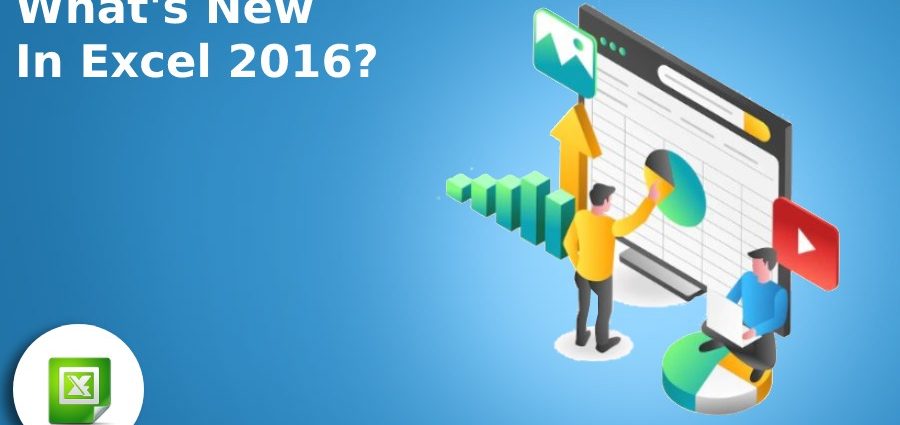Table des matières
Très bientôt, la prochaine version d'Excel 2016 vous attend. À l'heure actuelle, une version gratuite d'aperçu technique d'Office 2016 est déjà disponible pour que tout le monde puisse l'examiner. Voyons ce qu'il y a de nouveau et de délicieux à Redmond.
Vue générale
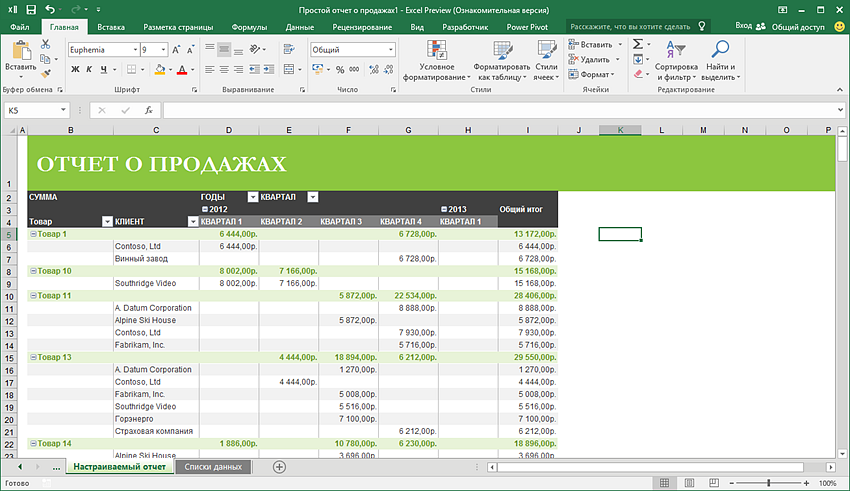
Comme vous pouvez le voir sur la capture d'écran précédente, l'aspect général de l'interface n'a pas beaucoup changé. L'arrière-plan du ruban est devenu vert et le ruban lui-même est devenu gris, ce qui, à mon avis, est bon - l'onglet actif peut être vu plus clairement et le ruban ne se confond pas avec la feuille, comme c'était le cas dans le passé Exceller. Les noms des onglets ont dit au revoir à CAPITAL - un peu, mais sympa.
Dans les paramètres Fichier – Options vous pouvez, comme avant, changer le jeu de couleurs de l'interface, mais le choix (comme avant) pour une raison quelconque est complètement misérable. En plus du vert et du blanc pur, une version gris foncé est également proposée :
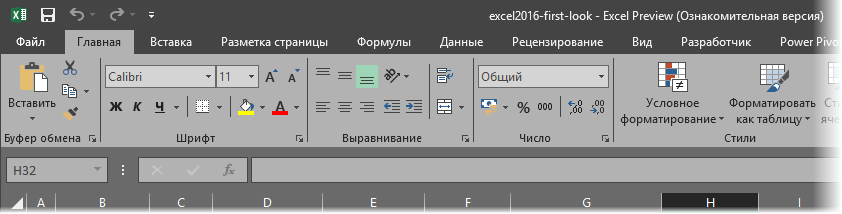
… et noir de jais :
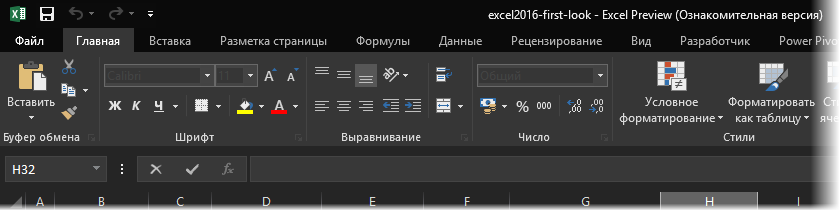
Pas riche pour un programme qui compte un milliard d'utilisateurs dans le monde qui regardent parfois 5 à 10 heures par jour. Il y a encore place à l'amélioration en termes de design, c'est un fait. (NDLR : suis-je le seul à en avoir marre de ce flat-design sans visage partout et partout ?)
Assistante gérante
Un champ est apparu dans le coin supérieur droit de l'écran Assistante gérante . C'est une sorte de réincarnation du célèbre Paperclip - un moteur de recherche intégré rapide pour toutes les fonctions et outils d'Excel. Dans ce champ, vous pouvez commencer à taper le nom d'une commande ou d'une fonction, et Assistante gérante donne rapidement une liste de conseils que vous pouvez utiliser :
Bien sûr, cela nécessite des formulations simples et correctes avec une terminologie officielle ("sparklines", pas "microdiagrammes", etc.), mais c'est une bonne chose. Les utilisateurs novices dans la situation "Je me souviens qu'il y a une fonction, mais je ne me souviens pas où" devraient l'aimer.
J'espère qu'à l'avenir, cette chose ne se contentera pas de rechercher dans l'aide, mais prendra également en charge la saisie vocale et comprendra la morphologie de la langue - vous pourrez alors simplement dire à Excel ce que vous voulez faire : "Faites un rapport trimestriel par région et envoyez-le à votre chef!"
Nouveaux types de graphiques
La dernière fois que Microsoft a ajouté de nouveaux types de graphiques à Excel, c'était en 1997, il y a près de 20 ans ! Et enfin, la glace s'est rompue sur ce dossier (non sans pendules amicales aux développeurs de la part des membres de la communauté MVP, je vais vous dire un secret). Dans Excel 2016, jusqu'à 6 types de graphiques fondamentalement nouveaux sont apparus immédiatement, dont la plupart dans les anciennes versions ne pouvaient être construits qu'à l'aide de compléments spéciaux ou de danses avec un tambourin. Maintenant, tout se fait en deux mouvements. Alors rendez-vous :
Graphique en cascade
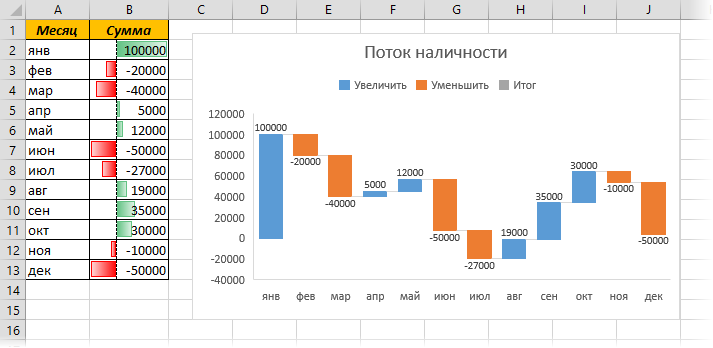
Autres noms : pont (pont), « marches », diagramme en cascade. Un type de graphique très souvent utilisé en analyse financière (et pas seulement) qui affiche clairement la dynamique d'évolution d'un paramètre dans le temps (flux de trésorerie, investissements) ou l'influence de divers facteurs sur le résultat (analyse factorielle prix). Auparavant, pour construire un tel diagramme, vous deviez soit chamaniser, soit acheter des modules complémentaires spéciaux.
Hiérarchique (graphique en arbre)
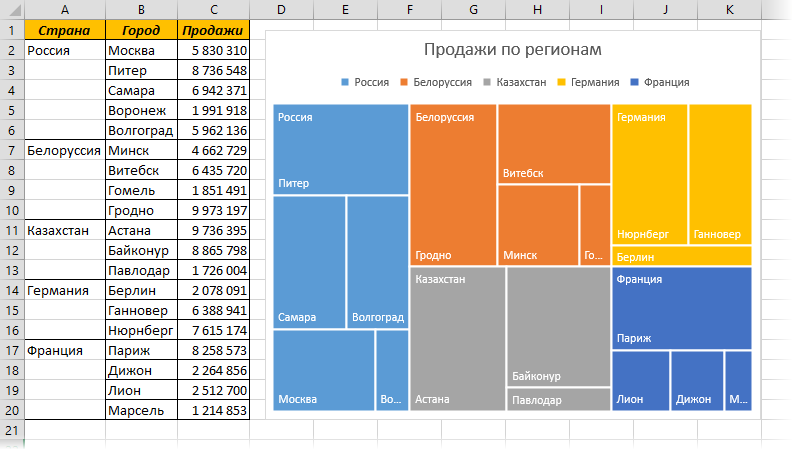
Type spécifique de graphique permettant de visualiser visuellement la répartition d'un paramètre par catégorie sous la forme d'une sorte de « patchwork patchwork » rectangulaire. De plus, vous pouvez utiliser un double niveau d'imbrication des catégories (villes du pays). Il est pratique à utiliser pour la visualisation, par exemple, le bénéfice par région ou le chiffre d'affaires par catégorie de produit. Dans les anciennes versions, la création d'un tel graphique était extrêmement difficile et nécessitait généralement l'installation d'add-ons supplémentaires.
Graphique Sunburst
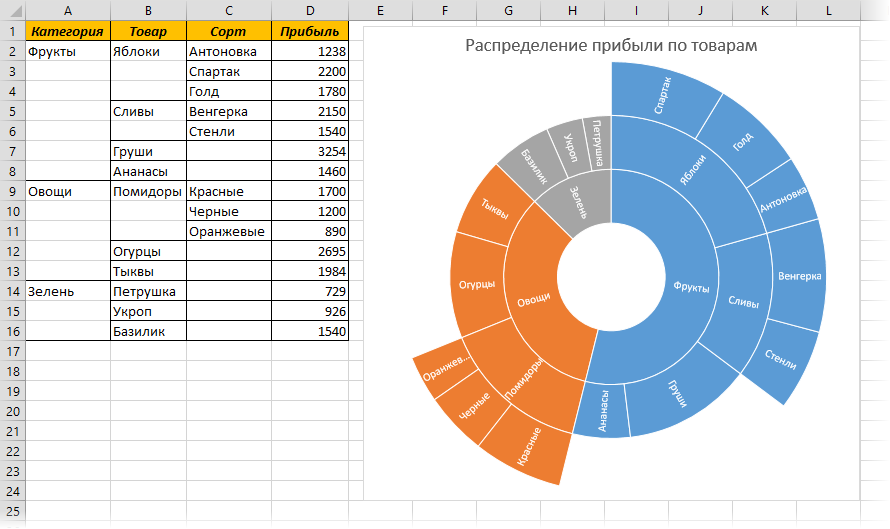
Un analogue du type précédent, mais avec un placement circulaire des données dans des secteurs, et non dans des rectangles. Essentiellement, quelque chose comme un camembert empilé ou un graphique en anneau. Pour visualiser la distribution, c'est tout, et vous n'êtes plus limité à deux niveaux d'imbrication, mais pouvez les décomposer en trois (catégorie-produit-sorte) ou plus.
Pareto (diagramme de Pareto)
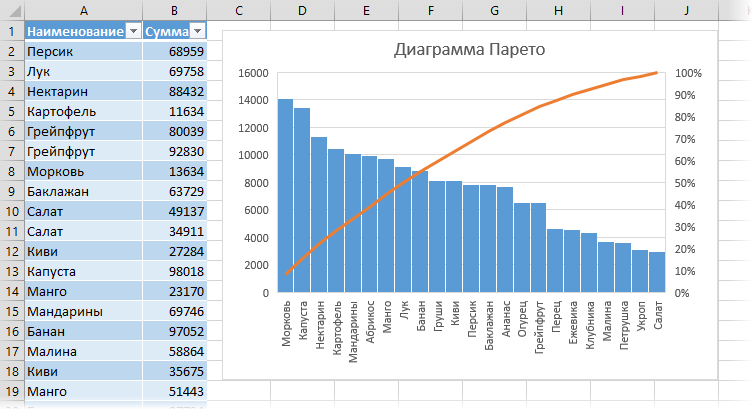
Un schéma classique pour visualiser la « loi 80/20 » ou « loi de Pareto », dont beaucoup, je pense, ont au moins entendu parler. En termes généraux, il est formulé comme suit : "20 % de l'effort donne 80 % du résultat". Lorsqu'il est appliqué à une entreprise, cela est affiné à "20 % des produits génèrent 80 % du chiffre d'affaires", "20 % des clients créent 80 % des problèmes", etc. Dans un tel diagramme, le chiffre d'affaires total de chaque produit est affiché visuellement. sous forme d'histogramme et, en même temps, le graphique orange montre la part cumulée des revenus. Là où la ligne traverse 80 % (près de l'ananas) et vous pouvez mentalement tracer une ligne verticale pour séparer les éléments clés (à gauche de l'ananas) des éléments sans importance (à droite de l'ananas). Un graphique méga-utile pour l'analyse ABC et des choses similaires.
Moustache Box (Graphique BoxPlot)
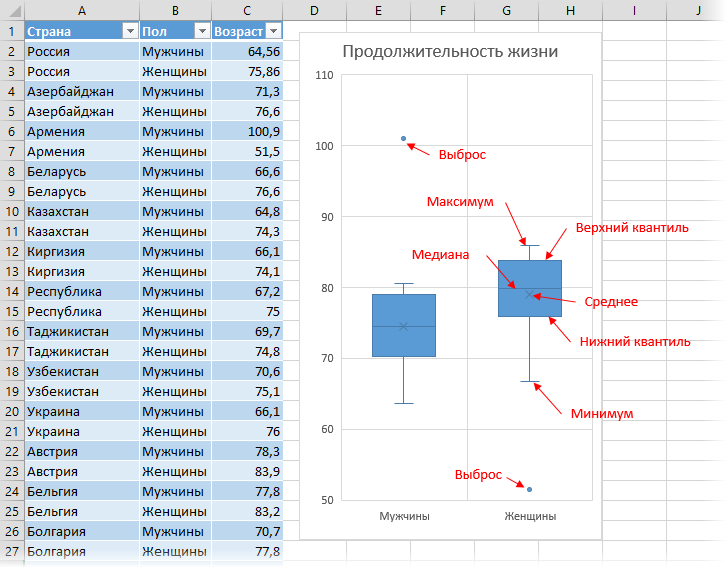
Un autre nom est "scatter plot" ou Box-and-Whiskers Chart. Un type de graphique très courant utilisé dans l'évaluation statistique qui s'affiche pour un ensemble de données à la fois :
- moyenne arithmétique – encoche cruciforme
- médiane (quantile 50%) - ligne horizontale sur la boîte
- les quantiles inférieur (25 %) et supérieur (75 %) sont les limites inférieure et supérieure de la boîte
- émissions – sous forme de points séparés
- valeur maximale et minimale – sous la forme d'une moustache
Histogramme de fréquence (graphique d'histogramme)
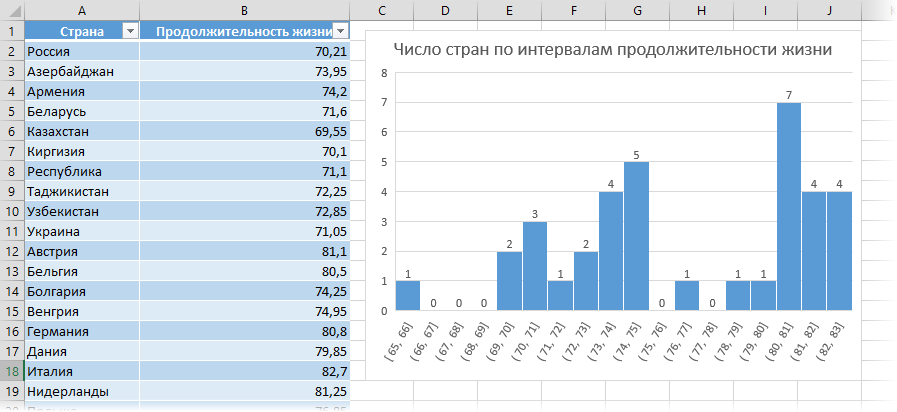
Pour l'ensemble de données spécifié, affiche le nombre d'éléments compris dans les plages de valeurs spécifiées. La largeur des intervalles ou leur nombre peut être défini. Un diagramme très utile dans l'analyse de fréquence, la segmentation et autres. Auparavant, une telle tâche était généralement résolue en regroupant par intervalles numériques dans des tableaux croisés dynamiques ou en utilisant le complément Forfait d'analyse.
Requête d'alimentation
Complément d'importation de données Requête d'alimentation, précédemment livré séparément pour Excel 2013, est désormais intégré par défaut. Sur l'onglet Données (Date) il est présenté comme un groupe Télécharger et convertir:
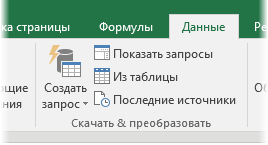
À l'aide des outils de ce groupe, vous pouvez télécharger des tableaux vers Excel à partir de presque tous les principaux formats de bases de données existants, d'Internet et d'autres sources :
Après le chargement, les données reçues peuvent également être traitées à l'aide de Power Query, « en s'en souvenant » :
- fixer les nombres sous forme de texte et les dates sous forme de texte
- ajouter des colonnes calculées ou supprimer celles qui ne sont pas nécessaires
- consolider les données de plusieurs tables en une seule automatiquement, etc.
En général, il s'agit d'un ajout très utile pour ceux qui chargent périodiquement de grandes quantités de données du monde extérieur dans Excel.
Pivot tables
Un outil aussi utile que les tableaux croisés dynamiques dans cette version a reçu deux petites améliorations. Tout d'abord, dans le panneau avec une liste de champs, lors de la construction d'un résumé, un outil permettant de trouver rapidement le champ souhaité est apparu :
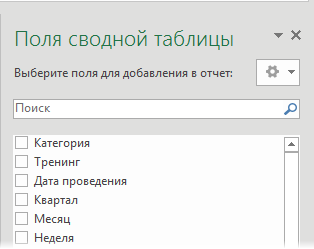
Une chose très utile lorsqu'il y a des dizaines de colonnes dans votre table + vous avez également ajouté des champs calculés par vous-même.
Deuxièmement, si le tableau croisé dynamique est filtré par un Slicer ou Scale, et que vous double-cliquez sur une cellule avec des données pour "tomber" dans les détails, maintenant les paramètres sélectionnés sur les tranches et les échelles sont pris en compte (auparavant ils étaient ignoré, comme s'il n'y avait pas de tranches, pas d'échelle du tout).
Outils de prévision
Excel 2016 a reçu plusieurs nouveaux outils de prévision. Tout d'abord, dans la catégorie Statistique (Statistique) il existe des fonctions pour calculer la prévision en utilisant la méthode de lissage exponentiel :
- FORECAST.ETS - donne une valeur prédite pour une date donnée dans le futur en utilisant la méthode exp.smoothing désaisonnalisée
- FORECAST.ETS.DOVINTERVAL – Calcule un intervalle de confiance pour la prévision
- FORECAST.ETS.SEASONALITY – Détecte la saisonnalité dans les données et calcule sa période
- FORECAST.ETS.STAT – Donne des statistiques détaillées sur les séries de nombres pour la prévision calculée
- PREDICT.LINEST – Calcule une tendance linéaire
Un outil pratique pour faire des prévisions à la volée a également fait son apparition : le bouton Fiche prévisionnelle languette Données (Date):
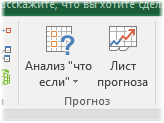
Si vous sélectionnez les données source (périodes ou dates et valeurs) et cliquez sur ce bouton, nous verrons alors la fenêtre suivante :
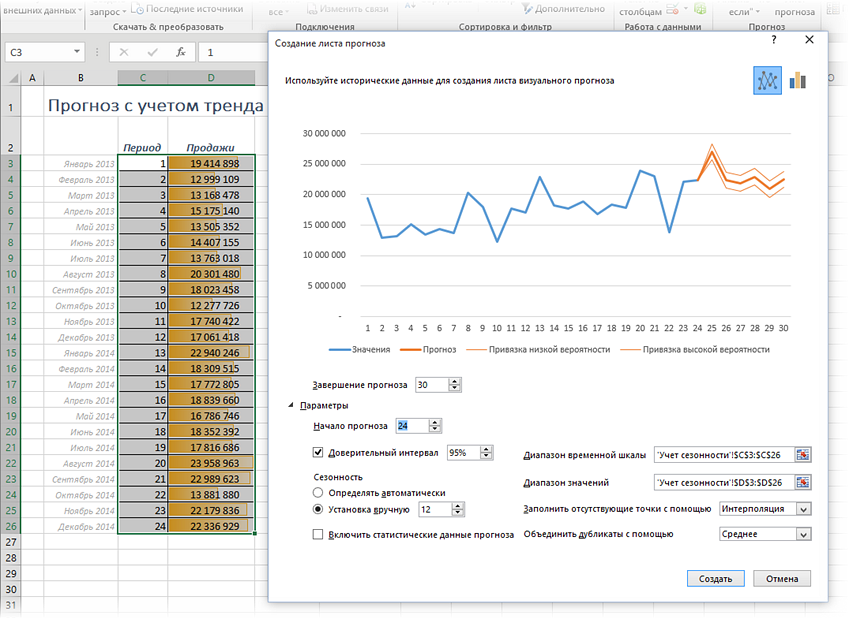
Comme vous pouvez le voir, vous pouvez facilement y définir les paramètres de prévision nécessaires et voir immédiatement le résultat dans une représentation graphique - très pratique. Si vous appuyez sur le bouton Création, puis une nouvelle feuille apparaîtra, où le modèle de prévision sera automatiquement généré avec les formules :
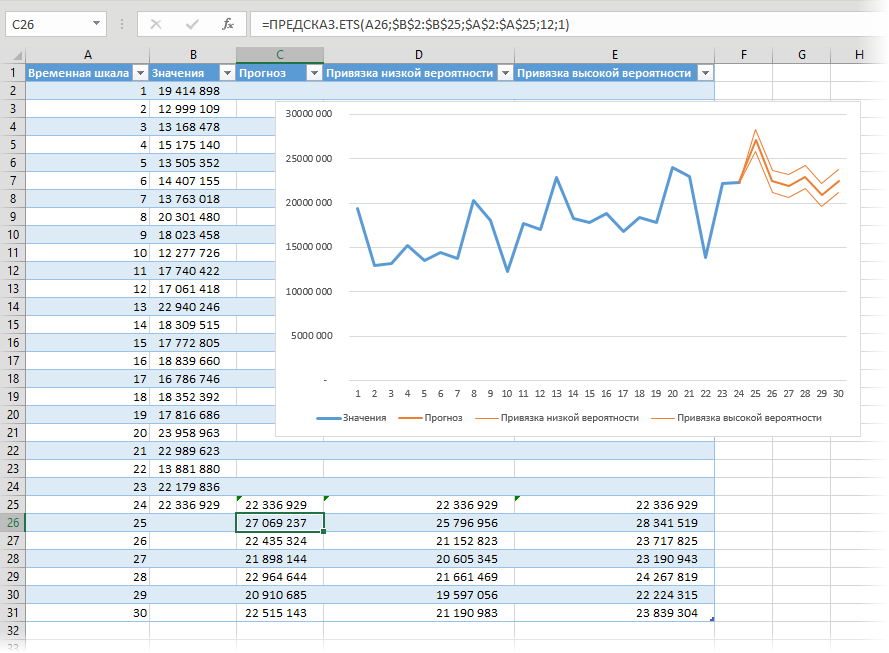
Jolies choses. Auparavant, par exemple, lors d'une formation sur les prévisions, nous faisions cela manuellement "de" et "à" - et cela prenait un temps très décent.
Toujours dans cette version, plusieurs fonctions mathématiques et statistiques familières ont été déplacées dans la catégorie Compatibilité (Compatibilité), car à leur place, leurs « descendants » plus parfaits sont apparus.
Conclusions finales
L'aperçu technique n'est pas une version, et peut-être que dans la version finale, nous verrons quelques modifications et améliorations supplémentaires. Mais, apparemment, il ne faut s'attendre à rien de surnaturel (quelqu'un dira que c'est pour le mieux, peut-être). Microsoft peaufine délibérément et méthodiquement les fonctionnalités existantes et en ajoute lentement de nouvelles de version en version.
C'est bien que, enfin, de nouveaux types de diagrammes soient apparus que tout le monde attendait depuis longtemps, mais il y a encore de la place pour la croissance - les diagrammes de projet (Gantt, Timeline), les diagrammes à l'échelle ("thermomètres"), etc. sont restés en retrait les scènes. Je suis également silencieux sur le fait que les sparklines auraient pu être faites pendant longtemps non pas trois types, mais beaucoup plus, comme dans l'original.
C'est bien que des modules complémentaires utiles (Power Query, Power Pivot) soient intégrés au programme par défaut, mais il serait alors possible d'être généreux même sur Fuzzy Lookup avec Power Map. Pas encore, malheureusement.
Et personnellement, je suis désolé qu'on ne verra pas, semble-t-il, dans la nouvelle version d'Excel 2016, ni des outils avancés pour travailler avec des plages (comparaison de plages, par exemple), ni des améliorations dans l'environnement de programmation Visual Basic (qui n'a pas changé depuis 1997), ni de nouvelles fonctions comme RECHERCHEV2 ou Somme en mots.
J'espère vivre jusqu'au moment où tout cela apparaîtra dans Excel, mais pour l'instant je devrai utiliser les béquilles habituelles.